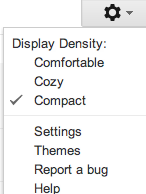独自ドメインを取得してビジネスやブログの運営などに使っている方も多いかと思いますが、各レンタルサーバーのウェブメールの管理画面が基本的に使いにくいことこの上ないです。
いちいちログインもめんどくさいし、他のメールもチェックしないといけないから複数独自ドメインを運営していらっしゃる方はこれは一つの場所で見れたらなあ、と思う事もあると思います。
今一番ポピュラーなフリーのウェブメールはGoogleのGmailですが、このGmailの管理画面は使いやすい上に変な広告が送信相手に入る事もなくメールボックスの容量もおおきく、Googleなだけあって検索機能も大変優れています。
さらにこのGmailは、他のメールアドレスからのインポート機能を持っているので、独自のドメインで取得したメールアドレスをGmailで管理・送受信することができます。もちろん、その送信先のアドレスは独自ドメインのままで。
今回はその設定をご紹介。
まずは前提として、現在お持ちの独自ドメインのメールアドレスの転送先がGmailになっていることが前提です。
先に転送先がどこになっているか確認しましょう。
さくらインターネットをご利用の方はいかに、転送の設定方法を書きましたので参考にしてください。
さくらインターネットでオリジナルドメインのメールアドレスを設定する方法
↓
転送先が確認できたら、Gmail側での設定をします。
右上の設定のアイコンをクリックすると、ドロップダウンでメニューが開きますので、その中から「設定」をクリック(僕のGmailは英語設定にしてるのでsettingになっています)

↓
設定を開いたら、「アカウントの設定とインポート」(写真ではAccount and Import)をクリック。
すると以下のような画面になるので、「他のメールアドレスを追加」をクリック(写真ではAdd another email address you own)赤く囲ってある部分です。
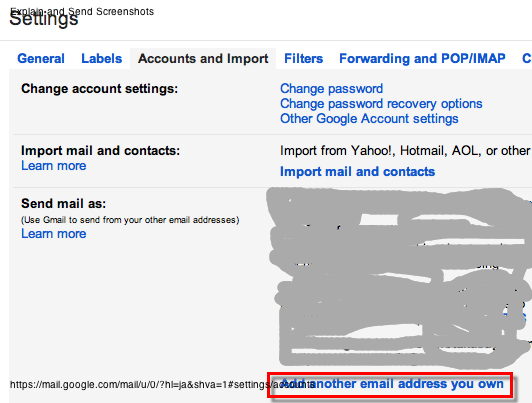
↓
ポップアップでこんな画面が立ち上がりますので、メールアドレスと表示名を入力してください。
入力したら「次へ」をクリック(写真ではNext step)
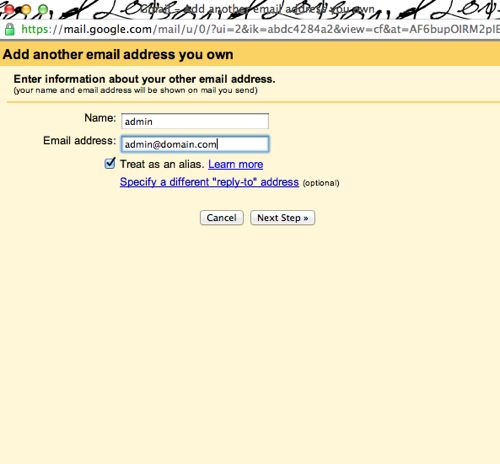
↓
次もなにも変えずに次へをクリック。
↓
次の画面で認証用のキーを設定しようとしたメールアドレスに送りますという画面がでてきますので、それに従い送信しましょう。
送信ボタンをクリック後、すぎにメールが独自ドメインのメールボックスに届いていますので、それを確認しましょう。
認証キーが確認できたら、送信ボタンを押した後、以下の画面が表示されていると思いますので、そのキーを入力してください。
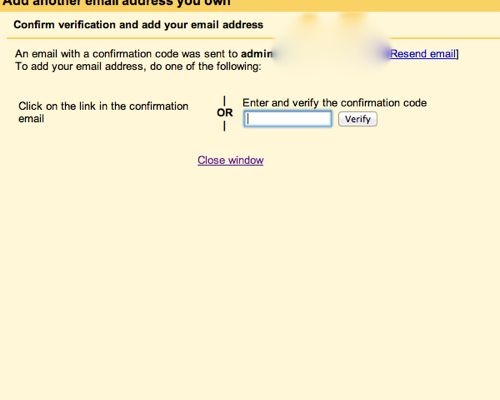
これでGmailで独自ドメインが送受信できるようになります。
念のため、送受信のテストもしてみてください。